อ่านระบบไฟล์ Linux บน Windows โดยใช้ DiskInternals Linux Reader
คุณบูทคู่ระหว่างWindowsและLinuxบนคอมพิวเตอร์ของคุณหรือไม่? นี่เป็นวิธีใหม่ที่ผู้คนใช้คอมพิวเตอร์เพื่อใช้ประโยชน์จากระบบปฏิบัติการทั้งสอง ปัญหาเดียวที่ผู้ใช้เผชิญบนWindowsคือไม่สามารถเข้าถึงไฟล์ที่สร้างขึ้นในLinux แม้ว่าระบบปฏิบัติการทั้งสองจะอยู่ในอุปกรณ์เดียวกัน แต่ก็ใช้ระบบไฟล์ต่างกัน แม้ว่าLinuxสามารถอ่าน ระบบไฟล์ NTFSที่Windowsจัดเก็บไฟล์ ได้อย่างง่ายดาย แต่ Windowsก็ไม่สามารถอ่านระบบไฟล์ของLinux ได้ (Linux)ในโพสต์นี้ เราได้กล่าวถึงเครื่องมือฟรีที่เรียกว่าLinux Readerซึ่งแก้ปัญหานี้ได้โดยให้คุณอ่านไฟล์จาก ระบบ ไฟล์LinuxบนWindows
DiskInternals Linux Reader
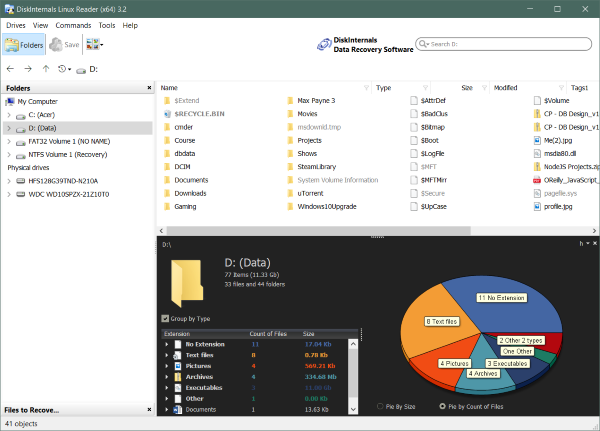
DiskInternals Linux Readerนั้นฟรีโดยสมบูรณ์ และให้คุณเข้าถึงไฟล์จากระบบไฟล์Ex2 Ex2/3/4 , UFS2 , HFSและReiserFS/4นอกจากนั้น เครื่องมือนี้ยังสามารถอ่านระบบไฟล์ปกติ ที่รองรับ Windowsเช่นNTFS , Fat , ex Fatเป็นต้น
อย่างไรก็ตาม อาจดูซับซ้อน แต่Linux Readerทำให้ง่ายต่อการเข้าถึงไฟล์จาก ระบบ ไฟล์LinuxในWindows เครื่องมือนี้ให้การเข้าถึงแบบอ่านอย่างเดียวเท่านั้น ซึ่งหมายความว่าคุณไม่สามารถทำให้ ระบบไฟล์Linuxของคุณยุ่งเหยิง จาก Windows โดยไม่ ได้ ตั้งใจ
อ่านระบบไฟล์ Linux บน Windows
โปรแกรมมีส่วนต่อประสานที่เรียบร้อยซึ่งคล้ายกับWindows Explorerซึ่งทำให้Linux Readerใช้งานง่ายและเข้าใจเครื่องมือ คุณสามารถเปิดไดรฟ์ใดๆ ที่ได้รับการฟอร์แมตเพื่อใช้กับLinux . และคุณสามารถเรียกดูเนื้อหาได้เหมือนกับไดรฟ์อื่นๆ โปรแกรมมีคุณสมบัติมาตรฐานเกือบทั้งหมด เช่น ช่องค้นหา ปุ่มนำทาง ไฟล์ล่าสุด และโฟลเดอร์ นอกจากนี้ คุณยังสามารถระบุมุมมองและจัดเรียงไฟล์ในคุณสมบัติที่มีอยู่ทั้งหมดได้
หากคุณอยู่ที่รูทของไดรฟ์Linux Readerจะแสดงสถิติบางอย่างให้คุณเห็น เช่น การนับไฟล์ประเภทต่างๆ นอกจากนี้ยังแสดงแผนภูมิวงกลมที่สามารถปรับแต่งได้เล็กน้อย คุณสมบัติเล็ก ๆ น้อย ๆ เหล่านี้มีประโยชน์เมื่อคุณเรียกดูไฟล์จากระบบไฟล์ต่างประเทศ
คุณสามารถดูตัวอย่างไฟล์ได้ทุกประเภท หรือจะบันทึกไว้ใน พื้นที่ Windows ของคุณ เพื่อแก้ไขและทำงาน คลิกขวาที่ไฟล์หรือโฟลเดอร์แล้วคลิกบันทึก(Save)เพื่อบันทึกในWindows คุณจะต้องระบุไดเร็กทอรีที่จะบันทึกไฟล์
Linux Readerยังให้คุณเมานต์Raw Disk ImagesหรือVirtual Disks ดังนั้น งานใดๆ ที่ทำในเครื่องเสมือนก็สามารถเรียกค้นคืนได้ และสามารถเข้าถึงไฟล์ทั้งหมดได้อย่างง่ายดาย นี่เป็นคุณลักษณะที่ดีหากคุณทำงานบนเครื่องเสมือนเป็นจำนวนมาก หรือถ้าคุณมีดิสก์อิมเมจดิบของระบบไฟล์ของคุณ ในการติดตั้งไดรฟ์ ให้ไปที่ เมนู DrivesและเลือกMount Image ในขั้นตอนถัดไป เลือกประเภทของรูปภาพที่คุณมีและป้อนเส้นทางไปยังไฟล์นั้น เท่านี้ก็เสร็จเรียบร้อย
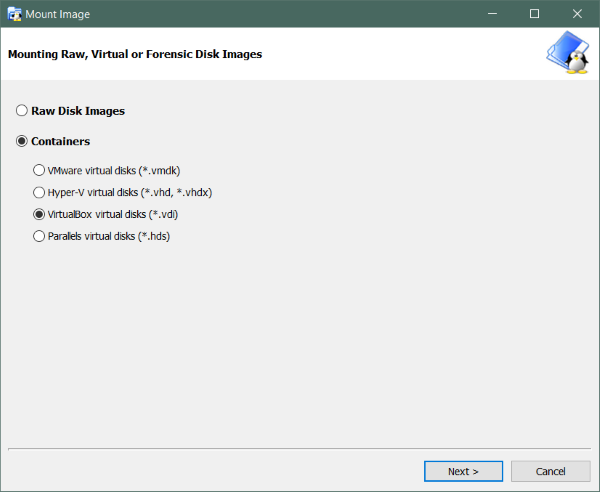
Linux Readerเป็นเครื่องมือที่ยอดเยี่ยมและเป็นตัวเลือกที่รวดเร็วและปลอดภัยในการเข้าถึงไฟล์จากระบบไฟล์Linux ฟรี ใช้งานง่าย และทำงานให้เสร็จ คุณสมบัติเพิ่มเติม เช่น การรองรับดิสก์อิมเมจและความสามารถในการเชื่อมต่อกับDiskInternals Recovery Serverเป็น ข้อดี
ทั้งหมดนี้เป็นเครื่องมือที่ต้องมีหากคุณบูทคู่บนคอมพิวเตอร์หรือใช้Linuxควบคู่ไปกับWindowsด้วยวิธีอื่นใด คลิกที่นี่(here)(here)เพื่อดาวน์โหลด Linux Reader
Related posts
Build LineageOS ON Windows 10 ใช้ Windows Subsystem สำหรับ Linux
Install Linux มากกว่าหรือข้าง Windows ใช้ Tunic software
วิธีการติดตั้ง Windows Subsystem สำหรับ Linux บน Windows 11
Download Ubuntu บน Windows 10 จาก Windows Store
วิธีการตั้งค่า Linux Distribution version ถึง WSL1 or WSL2 ใน Windows 10
หน้า File size ที่ดีที่สุดสำหรับรุ่น 64 บิตของ Windows 10 คืออะไร?
วิธีการ Dual Boot Linux Mint และ Windows
วิธีการเปลี่ยน Ownership ของ File or Folder ใน Windows 11/10
วิธีดึงไฟล์ Windows โดยใช้ Linux Live CD
วิธีการติดตั้ง Driver ด้วยตนเองโดยใช้. inf File ใน Windows 11/10
ตั้งค่า Windows 7 และ Windows 8 เพื่อแชร์กับ Mac OS X และ Ubuntu Linux
วิธีเข้าถึงพาร์ติชั่นลินุกซ์ใน Windows
5 วิธีในการสำรองไฟล์อัตโนมัติใน Linux
แอพกรองแสงสีน้ำเงินที่ดีที่สุด 5 อันดับสำหรับ Windows, Mac และ Linux
Webpage Conversion Tool: ส่งออก Webpage, HTML, File, File ถึง HTML
5 Windows ทางเลือกแทนคำสั่ง Linux sudo
วิธีการเปิด File Type ใน Windows 10
วิธีถอนการติดตั้ง Dropbox บน Mac, Windows และ Linux
Fix Windows Subsystem สำหรับ Linux Errors, Problems and Issues
วิธีตรวจสอบเวอร์ชันของระบบย่อย Windows สำหรับ Linux (WSL) ใน Windows
